技嘉主板bios.设置硬盘sata
开机按Del/F2进BIOS,选Peripherals或Settings-SATA Configuration,启用对应端口,模式选AHCI/IDE,F10保存退出,确认硬盘识别即可。
进入BIOS的步骤
- 开机时按键:启动电脑后,连续按
Delete键(部分主板可能为F2或End键)进入BIOS界面。 - 切换模式:若进入简易模式(Easy Mode),按
F2切换到高级模式(Advanced Mode)。
SATA模式设置
| 设置项 | 功能说明 |
|---|---|
| SATA模式选择 | 在 BIOS > Settings > IO Ports 或 Peripherals 中,找到 SATA Configuration。 |
| AHCI模式 | 默认模式,支持热插拔与高性能(推荐Windows 10/11使用)。 |
| RAID模式 | 用于多硬盘组建阵列(需安装Intel Rapid Storage驱动)。 |
| IDE模式 | 兼容旧系统(如Windows XP),性能较低,不建议新系统使用。 |
硬盘启动顺序调整
- 进入启动菜单:
- 导航至
BIOS > Boot选项卡。 - 调整
Boot Option Priorities,将目标硬盘设为第一启动项。
- 导航至
- 启用传统引导:
- 若使用Legacy模式安装系统,需将
Storage Boot Option Control改为Legacy。
- 若使用Legacy模式安装系统,需将
安全性与其他设置
- Secure Boot:
- 路径:
BIOS > Security或Boot选项卡。 - 若安装Linux或旧版Windows,需禁用此功能。
- 路径:
- SATA端口状态:
- 检查
SATA Port 0/1/2...是否显示为“已连接”,未识别时需检查线缆或接口。
- 检查
注意事项
- 保存并退出:按
F10保存设置,选择Yes重启生效。 - 兼容性问题:
切换SATA模式可能导致系统无法启动(如IDE→AHCI),需提前备份数据或重装系统。

相关问题与解答
Q1:如何在技嘉BIOS中恢复SATA默认设置?
A1:进入 Save & Exit 选项卡,选择 Load Optimized Defaults,按 F10 保存即可。

Q2:SATA硬盘未被BIOS识别,如何处理?
A2:检查数据线与电源是否接紧;尝试更换SATA接口;若仍无效,可能是硬盘或主板接口故障。

版权声明:本文由 芯智百科 发布,如需转载请注明出处。



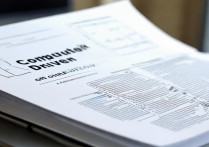



 冀ICP备2021017634号-12
冀ICP备2021017634号-12
 冀公网安备13062802000114号
冀公网安备13062802000114号